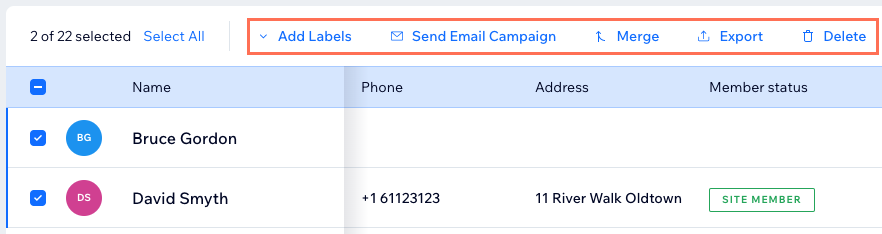사이트 회원: 회원 관리하기
10 분
페이지 메뉴
- 회원 상태 이해하기
- 새 회원 추가하기
- 회원 확인 및 참여하기
- 사이트 회원 관리하기
- 자주 묻는 질문
현재 새로운 사이트 회원 대시보드를 출시하는 중이며, 아직 모든 사용자에게 공개되지 않았습니다.
대시보드에서 바로 사이트 회원을 확인 및 관리하세요. 회원 목록의 회원에는 사이트의 회원 페이지에 가입한 모든 사람이 포함되며, 가입 시 입력한 정보가 포함됩니다. 회원 목록을 확인하면 회원 정보를 변경하고, 역할을 지정하고, 배지를 부여할 수 있습니다.
회원 상태 이해하기
회원의 상태를 이해하면 사이트 커뮤니티를 보다 효과적으로 관리하는 데 도움이 됩니다. 사이트 회원은 현재 회원 공간에 액세스할 수 있는 모든 사용자입니다. 승인 대기 상태는 승인을 대기 중인 회원 요청을 표시합니다. 차단된 회원은 회원 공간에 대한 액세스가 제한된 회원이, 신고된 회원은 검토를 위해 다른 사람이 신고한 개인입니다. 이러한 상태는 활동을 추적하고 사이트의 모든 사용자에게 안전하고 포용적인 환경을 유지하는 데 도움이 됩니다. 연락처 목록을 필터링해 사이트 회원만 표시할 수 있습니다.
새 회원 추가하기
특정 연락처에게 회원 전용 공간 또는 기능에 대한 액세스 권한을 부여하려면, 기존 연락처를 사이트 회원으로 전환할 수 있습니다. 회원으로 지정할 연락처를 선택하거나 새 연락처를 추가하고 사이트에 회원으로 초대할 수 있습니다. 신규 회원은 사이트의 새 계정을 위한 비밀번호 생성을 요청하는 이메일을 수신하게 됩니다.
도움말:
연락처를 사이트 회원으로 전환하려면, 먼저 연락처 목록에 추가하세요. 연락처를 추가하기 위해 새 연락처를 추가하거나 연락처를 가져올 수 있습니다.
새 회원을 생성하려면:
- 사이트 대시보드의 연락처로 이동합니다.
- 페이지 상단에서 추가 작업
 아이콘을 클릭합니다.
아이콘을 클릭합니다. - 드롭다운 메뉴에서 연락처를 회원으로 설정을 선택합니다.
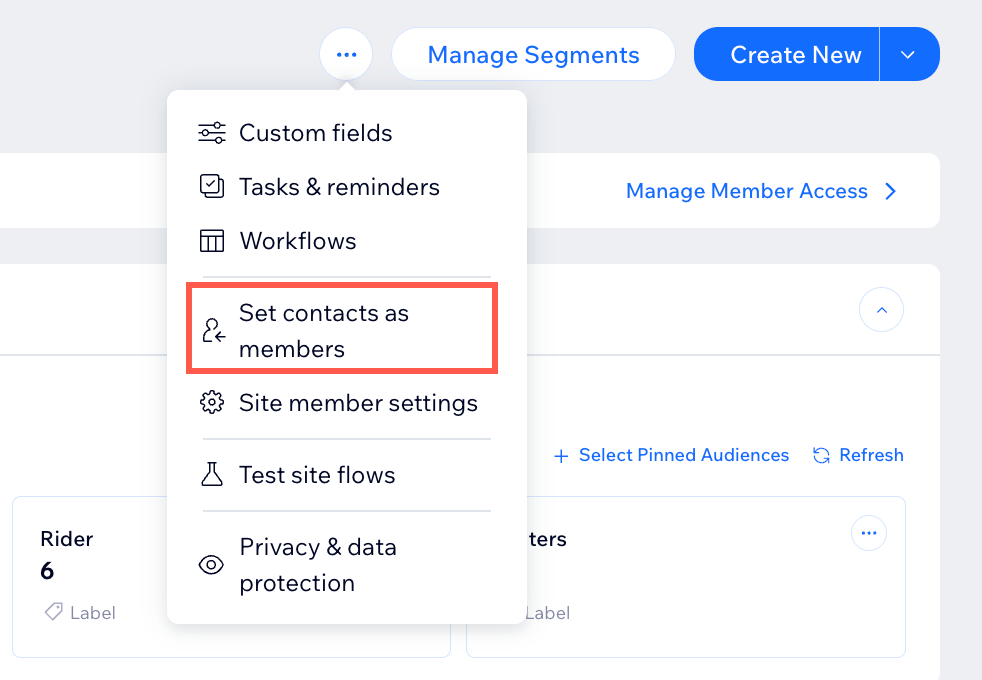
- 회원으로 설정할 연락처 옆 체크상자를 선택합니다.
- 필요한 경우 전체 선택 체크상자를 사용해 사용 가능한 모든 연락처를 한 번에 선택합니다.
- 라벨별로 연락처를 필터링하거나 검색창을 사용해 특정 연락처를 검색할 수 있습니다.
- 회원으로 설정을 클릭합니다.
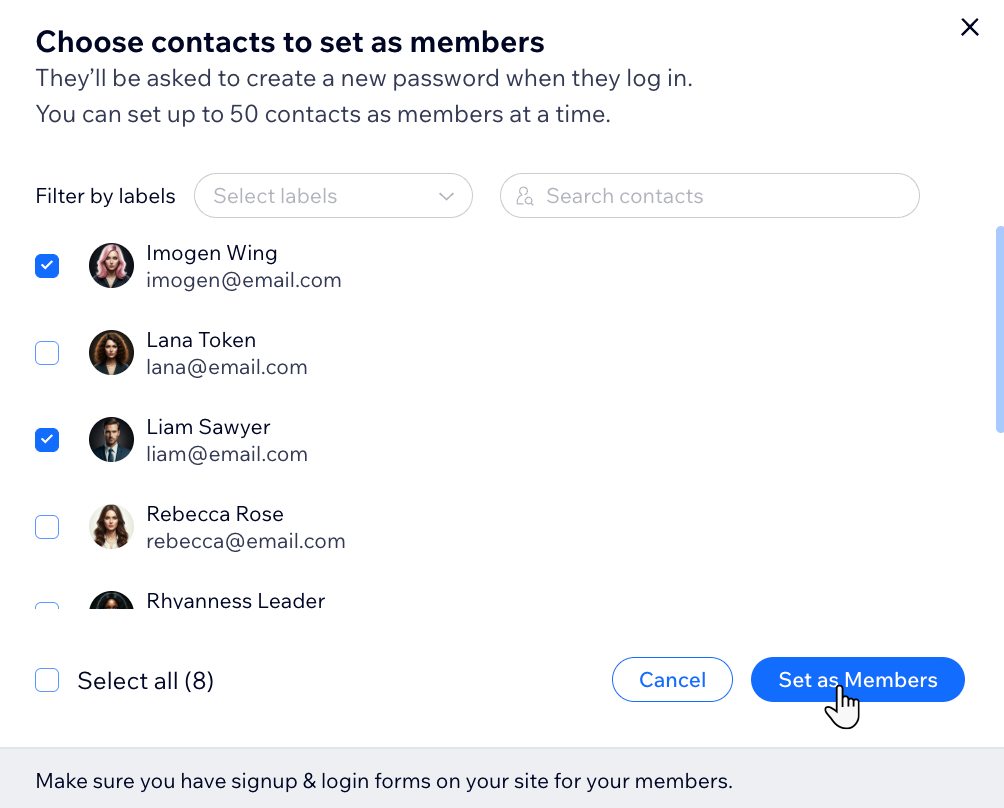
회원 확인 및 참여하기
회원 카드는 사이트 회원을 관리하고 상호 작용하기 위해 다양한 실행 가능한 옵션을 제공합니다. 회원 프로필을 편집하고 라벨, 세그먼트, 주문 등을 추가할 수 있습니다. 이러한 옵션을 사용하면 체계적으로 관리하고, 상호 작용을 추적하고, 작업을 완료할 수 있습니다.
대시보드
Wix 앱
라이브 사이트
- 사이트 대시보드에서 사이트 회원으로 이동합니다.
- 회원에 마우스오버합니다.
- 보기를 클릭합니다.
- 다음에 수행할 작업을 선택합니다.
- 메시지 발송을 클릭해 Wix Inbox를 통해 회원에게 연락합니다.
- 연락처 편집
 아이콘을 클릭해 회원 정보를 편집합니다.
아이콘을 클릭해 회원 정보를 편집합니다. - 추가 작업을 클릭한 후 다음에 수행할 작업을 선택합니다.
- 메모 추가: 나와 팀이 확인할 수 있는 회원에 대한 비공개 메모를 생성합니다.
- 업무 추가: 후속 조치 또는 견적 발송 알림 등 회원과 관련된 업무를 지정합니다.
- 견적 추가: 회원이 요청한 제품 또는 서비스에 대해 제안서로 발송할 맞춤 견적을 추가합니다.
- 인보이스 발행: 회원에게 제품 또는 서비스에 대한 결제를 요청하기 위해 인보이스를 발송합니다.
- 삭제: 연락처 목록에서 회원을 영구적으로 제거합니다.
- 탭을 선택해 다음에 수행할 작업을 선택합니다.
- 개요
- 업무 추가를 클릭해 업무 및 알림을 추가합니다.
- 라벨 지정을 클릭해 비즈니스와의 관계에 따라 회원을 그룹화합니다.
- 세그먼트 관리를 클릭해 내가 정의한 조건을 사용해 회원을 그룹화합니다.
- Inbox: 회원에게 보낼 메시지를 확인 및 발송합니다.
- 메모: 메모 추가를 클릭해 나와 팀원이 확인할 수 있는 회원에 대한 비공개 메모를 생성합니다.
- 인보이스: 회원과 관련된 인보이스를 확인합니다.
- 주문: 회원과 관련된 주문을 확인합니다.
- 개요
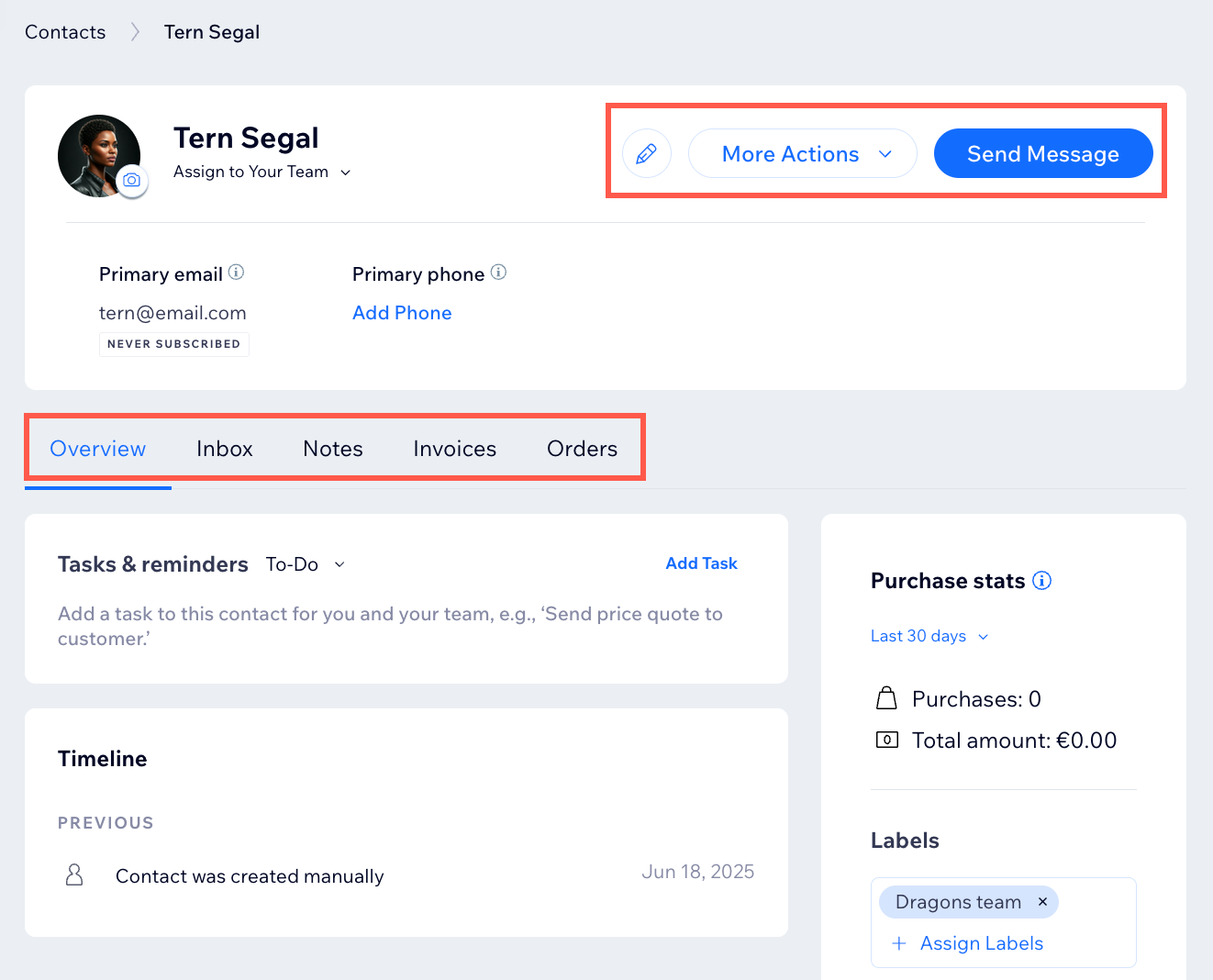
사이트 회원 관리하기
이메일, 역할, 라벨 등과 같은 자세한 회원 정보를 확인하고 대시보드에서 직접 세부 정보 편집, 로그인 이메일 변경, 역할 지정 또는 관리, 인보이스 생성 등의 작업을 수행할 수 있습니다. 또한, 회원을 제한하거나 차단해 긍정적인 커뮤니티 환경을 유지 관리할 수도 있습니다. 필터와 검색 도구를 사용해 특정 회원을 빠르게 구성하고 찾을 수 있습니다.
대시보드
Wix 앱
- 사이트 대시보드에서 사이트 회원으로 이동합니다.
- 해당 회원 옆의 추가 작업
 아이콘을 클릭합니다.
아이콘을 클릭합니다. - 다음에 수행할 작업을 선택합니다.
편집
역할 관리
로그인 이메일 변경
회원 활동 제한
회원 차단
인보이스 발행
삭제
승인
보고서 검토
자주 묻는 질문
아래 질문을 클릭해 자세한 내용을 확인하세요.
연락처 표 보기를 사용자 지정하려면 어떻게 해야 하나요?
사용자 지정 보기를 저장하고 관리하려면 어떻게 해야 하나요?
연락처를 내보내려면 어떻게 해야 하나요?
대시보드 회원 목록의 칼럼을 사용자 지정하려면 어떻게 해야 하나요?
한 번에 여러 회원에 대한 작업을 수행하려면 어떻게 해야 하나요?
회원의 비밀번호를 재설정하려면 어떻게 해야 하나요?
회원의 프로필 이미지를 변경하려면 어떻게 해야 하나요?





 아이콘을 클릭한 후 표시할 칼럼을 선택합니다.
아이콘을 클릭한 후 표시할 칼럼을 선택합니다.

 아이콘을 클릭합니다.
아이콘을 클릭합니다. 아이콘을 클릭한 채 원하는 위치로 끌어다 놓습니다.
아이콘을 클릭한 채 원하는 위치로 끌어다 놓습니다.